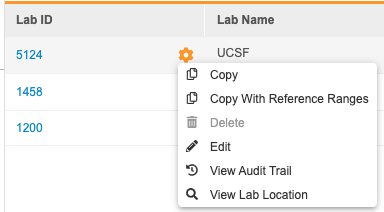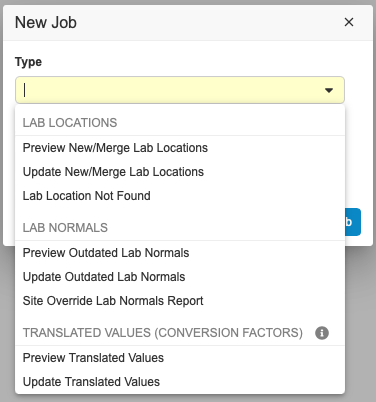ラボ所在地、正常範囲、およびレポートの一括更新の管理
ラボタブのラボ設定セクションでは、承認済みおよび保留中のラボ所在地の表示、新規ラボ所在地の追加、ラボ所在地のインポート、正常範囲の追加、正常範囲のインポートができます。また、ラボ固有のジョブの実行も可能です。
ラボ所在地および正常範囲の表示
ラボ所在地および正常範囲 (Lab Locations & Normal Ranges) タブ内で、Vault はすべての承認済みおよび承認待ちのラボ所在地 (Lab Locations) (ステータス別に 2 つのサブタブに分けて表示) をリストアップし、それぞれについてラボ ID (Lab ID)、ステータス (Status)、およびそのラボが使用中 (In Use) かどうかを表示します。保留中所在地サブタブラベルには、保留中のステータスにあるラボ所在地の数が表示され、まだ承認されていないラボ所在地がリストアップされます。
ラボ所在地に関連する正常範囲を表示するには、所在地表でラボID をクリックします。正常範囲ページでは、新しい正常範囲の追加、既存の正常範囲の編集、その場所の範囲のエクスポート、またはその場所の監査履歴を表示できます。
ラボ所在地と正常範囲表の列を追加または削除するには、以下の手順に従います:
- ラボ (Labs) > ラボ所在地および正常範囲 (Lab Locations & Normal Ranges) に移動します。
- 正常範囲表の列を編集する場合、所在地のラボID をクリックし、その場所の正常範囲表を開きます。ラボ所在地表の列を編集するには、このページに留まってください。
- アクションメニューから、列の編集を選択します。
- シャトルメニューを使用して、該当する列を使用可能な列から選択した列に移動します。選択した列の下にある列が表に表示されます。
- 保存をクリックします。
臨床検査機関の所在地
ラボ所在地を1つずつ追加することも、CSV ファイルでラボ所在地を一括して取り込むことも可能です。
ラボ所在地を個別に追加する
新規のラボ所在地を追加する:
- ラボ (Labs) > ラボ所在地および正常範囲 (Lab Locations & Normal Ranges) に移動します。
- + 新規ラボをクリックします。
- 必須アイテムと関連するアイテムをすべて入力します。
- 試験により開始: このフィールドは、どの試験がラボ所在地を開始したかを示します。ドロップダウンリストには、アクセスする権限があり、ラボが有効になっている試験のみが表示されます。
- 施設により開始: このフィールドは、どの施設がラボ所在地を開始したかを示します。ドロップダウンリストには、アクセス権限がある施設のみが表示されます。
- 保存をクリックします。
ラボID の隣にある歯車アイコンを選択すると、その他のオプションが表示されます。
ラボ所在地のインポート
このテンプレートを使ってラボ所在地をインポートできます:
.CSV ファイルのエクセルローカリゼーション: Veeva CDMS は .CSV ファイルのデフォルトの区切り文字としてカンマを使用します。システムが英語以外の言語で設定されている場合、Excel で作成または変更された.CSV ファイルのアップロードを試みると、エラーが発生することがあります。この問題を回避するために、.CSV の作業中にシステムのローカリゼーションを英語に変更することをお勧めします。
ラボ所在地をインポートするには:
- ラボツール (Lab Tools) > ラボ所在地および正常範囲 (Lab Locations & Normal Ranges) に移動します。
- ラボ所在地のインポートをクリックする。
- 完成したテンプレートをドラッグアンドドロップしてアップロードするか、アップロードエリアをクリックしてファイルを参照します。
- インポートをクリックします。
必須列
インポートファイルに以下の列は必須です:
| 列 | 詳細 |
|---|---|
| ラボID | ラボ所在地に関連するラボID (複数可) を入力します。 |
| ラボ名 | ラボ所在地の名称を入力します。 |
| ラボの住所 | ラボ所在地の住所を入力します。 |
| 国 | ラボ所在地がある国を入力します。 |
| 時間帯 | ラボ所在地のタイムゾーンを入力します。 |
タイムゾーン表記については、タイムゾーン、言語およびロケール入力形式を参照してください。
上記以外の列はインポートには必要ありません。
ファイルサイズ制限: インポートする CSV ファイルのサイズは 100MB を超えることはできません。
バリデーションエラー
次の表は、考えられるバリデーションエラーとその解決策の一覧です:
| エラー | 説明 | 解決の手順 |
|---|---|---|
| フィールドは必須またはフィールドを空白にしてはいけません | このフィールドは必須です。 | このフィールドの値を提供します。 |
保留中のラボ所在地
施設がデータ入力タブでラボ所在地を入力すると、その所在地はデータマネージャまたはラボマネージャによる承認が必要であることを意味する保留ステータスが付与されます。ラボモジュールに入力されたラボ所在地は、自動的に承認されます。
保留中のラボ所在地
最終更新: 23R3
この動画では、ローカルラボモジュールで保留中の検査機関所在地とやり取りする方法について説明しています。
正常範囲
EDC で収集された現地ラボの検査項目正常範囲は、ラボ設定 (Lab Settings) > ラボ所在地および正常範囲 (Lab Locations & Normal Ranges) にて手動で追加、アップロード、編集できます。正常範囲は一度だけ入力する必要があり、一度入力すると試験の他の所在地で活用できます。検査方法が変更された場合、このセクションで有効な開始日を更新できます。ラボモジュールの試験全般設定タブで、異常範囲に対して自動生成するクエリを設定できます。
このテンプレートを使って正常範囲をインポートできます:
正常範囲をインポートするには:
- ラボツール (Lab Tools) > ラボ所在地および正常範囲 (Lab Locations & Normal Ranges) に移動します。
- 正常範囲のインポートをクリックします。
- 完成したテンプレートをドラッグアンドドロップしてアップロードするか、アップロードエリアをクリックしてファイルを参照します。
- インポートをクリックします。
必須列
以下の列は、インポートファイルにデータが含まれている必要があります:
| 列 | 詳細 |
|---|---|
| ラボID | 正常値に関連するラボID (複数可) を入力します。 |
| Analyte | 正常値に関連する分析物 (複数可) を入力してください。 |
| 下限年齢 (Lower Age) | 下限年齢の数値を入力します。この列への入力は、下限年齢単位が指定されている場合にのみ必須です。 |
| 下限年齢単位 (Lower Age Unit) | 下限年齢単位を入力します。この列への入力は、下限年齢値が指定されている場合にのみ必須です。 |
| 上限年齢 (Upper Age) | 上限年齢の数値を入力します。この列への入力は、上限年齢単位が指定されている場合にのみ必須です。 |
| 上限年齢単位 (Upper Age Unit) | 上限年齢単位を入力します。この列への入力は、上限年齢値が指定されている場合にのみ必須です。 |
| 低正常値 | 正常範囲 (低) を入力します。この列は、測定単位または数値データ型を追加する場合に必要です。 |
| 高正常値 | 正常範囲 (高) を入力します。この列は、測定単位または数値データ型を追加する場合に必要です。 |
| 測定単位 | 正常値に関連する測定単位を入力します。この列は、分析対象が測定単位の日付タイプに関連付けられている時に必要です。この列のデータは、関連付けられた測定単位の単位名と一致する必要があります。 |
| コードリスト通常 | コードリスト通常を入力します。この列は、分析対象がコードリストデータタイプに関連付けられている時に必要です。この列のデータは、関連付けられたコードリストのコードリスト名と一致する必要があります。 |
| テキスト通常 | テキスト通常を入力します。この列は、分析対象がテキストデータタイプに関連付けられている時に必要です。 |
| 有効な開始日 | 標準記録の有効開始日 (MM/DD/YYYYまたはMM/DD/YYYY hh:mm) を入力してください。日付のみを入力した場合、時刻は「不明」と表示されます。有効な終了日は有効な開始日より後でなければなりません。 |
上記以外の列はインポートには必要ありません。
コードリスト通常範囲およびテキスト通常: Vault は、範囲外のコードリストおよびテキスト通常の範囲を保存しようとすると、コードリスト通常範囲およびテキスト通常列データ (入力されている場合) に基づいてエラーを生成します。
バリデーションエラー
次の表は、考えられるバリデーションエラーとその解決策の一覧です:
| エラー | 説明 | 解決の手順 |
|---|---|---|
| フィールドは必須またはフィールドを空白にしてはいけません。 | このフィールドは必須です。 | このフィールドの値を提供します。 |
| 正常範囲低は正常範囲高よりも大きくすることはできません。 | 正常範囲低には正常範囲高よりも小さい数字を入力してください。 | 下限範囲には小さい数値を入力し、上限範囲には大きい数値を入力します。 |
| 上限範囲は下限範囲よりも大きくなる必要があります。 | 下限範囲には上限範囲よりも小さい数字を入力してください。 | 下限範囲には小さい数値を入力し、上限範囲には大きい数値を入力します。 |
| 年齢範囲が定義されている場合は年齢が必要です。 | 低年齢または高年齢に数字が入力される場合、年齢単位は必須です。 | 年齢単位を入力します。 |
| 年齢範囲が同じ有効日で重複しないようにしてください。 | 年齢範囲と有効日フィールドの正常範囲に競合が発生しています。 | 有効日を更新するか年齢範囲を変更してください。 |
| これらのパラメータには既にレコードがあります。 | 検査項目正常範囲と関連パラメータはすでに存在します。 | 正常範囲パラメータを変更します。 |
| アーカイブされた分析対象物を参照する正常範囲をインポートできません。 | インポートしようとしている正常範囲は、アーカイブされた分析物を参照しています。 | アーカイブされた分析物を参照しない正常範囲をインポートします。 |
以下の、完全なラボ正常インポートファイルのテンプレート例をご覧ください:
正常範囲を追加する
上記のテンプレートでアップロードする以外に、手動で正常範囲を追加できます。
正常範囲を手動で追加するには:
- ラボ (Labs) > ラボ所在地および正常範囲 (Lab Locations & Normal Ranges) に移動します。
- ラボ所在地表から、範囲をアップロードまたは編集するラボID をクリックします。
- 新しい範囲を追加するには、+ 新規正常範囲をクリックします。
- この時点から、データで表を埋める作業が開始できます。テーブルの右隅にある歯車アイコンをクリックし、列の編集を選択することで、含める列を編集できます。データ入力を終了したら、完了をクリックして変更を保存します。
テストコードフィールドは、関連する血液検査を入力できるオープンテキストフィールドであることに注意してください。
正常範囲を無効化する
Vault では、既存のラボ所在地の正常範囲を削除することはできません。しかし、正常範囲のステータスを _Inactive に変更することは可能です。
正常範囲を無効化するには:
- ラボ > ラボ所在地と正常範囲に移動します。
- 無効にしたい正常範囲を含むラボ所在地を探します。
- ラボID をクリックし、その _Lab Location の正常範囲を開きます。
- 正常範囲の編集をクリックします。
- 無効にしたい正常範囲の行を探します。
- その行のステータスで無効を選択します。
- 完了をクリックします。
正常範囲に測定単位がない場合、Vault は自動的にその範囲を未完了ステータスに割り当てます。
正常範囲を承認する
システム一般設定 (System General Settings) > 一般設定 (General Settings)で承認が有効になっている場合、正常範囲をラボフォームで使用するには正常範囲のステータスが有効 (Active) である必要があります。正常範囲のステータスの詳細については、以下の表を参照してください。
| ステータス | 説明 |
|---|---|
| 承認保留 | 正常範囲は承認待ちです。承認されるまで、正常値は eCRF に読み込まれません。 |
| 未完了 | 正常範囲は欠落単位です。 |
| 有効 | 正常範囲は承認されています。 |
正常範囲
最終更新: 23R1
この動画では、LAB モジュールで正常範囲を読み込む方法について説明しています。
レポートの一括更新
ラボ > レポートの一括更新 (Reports Mass Updates) から、ラボ固有のジョブを実行できます。このタブで利用可能なジョブの種類の詳細については、以下の表を参照してください。
ジョブを実行する方法:
- ラボ > レポートの一括更新 に移動します。
- 新規ジョブをクリックします。
- ジョブを実行する試験を選択します。
- ジョブの実行をクリックします。Vault がジョブを開始します。終了後、Vault はジョブログと関連する出力ファイルをダウンロードするためのリンクを含む通知をメールで送信します。
ラボ所在地と古い正常範囲の更新: ラボ所在地と正常範囲を有効に更新するには、古いラボ正常範囲の更新 (Update Outdated Lab Normals) ジョブを実行する前に新規ラボ所在地の更新 (Update New Lab Locations) ジョブを実行する必要があります。
| ジョブ | 説明 |
|---|---|
| 新規/統合のラボ場所をプレビュー | このジョブを使用すると、新規更新/ラボの場所の結合ジョブが実行された場合に有効になる更新をプレビューできます。 |
| 新規/統合のラボ場所を更新 | このジョブは、結合されたラボ所在地を参照するすべてのラボフォームを、承認済みラボ所在地を参照するように更新します。ラボ基準値も、承認済みのラボ所在地の基準値に更新されます。ロックされたアイテムとフリーズされたアイテムは更新されないことに注意してください。このジョブはラボ所在地を承認済みのラボ所在地に結合した後に実行することが推奨されます。 |
| ラボの場所が見つかりません | このジョブは、施設によりラボ所在地がラボ所在地が見つかりませんとしてマークされるたびにリストを表示します。 |
| 古い LAB 規定の更新 | このジョブを使用すると、古いラボ所在地の基準値ジョブが実行された場合に有効になる更新をプレビューできます。古いラボ基準値の更新ジョブは、アイテムの値を更新するため、SDV/DMR/署名を破損する可能性があります。このプレビュージョブを使って、その可能性があるかどうかをチェックすることができます。 |
| 古いラボ基準値の更新 | このジョブは、試験の古くなった正常値を更新します。更新に失敗した場合は、エラーが表示されます。アイテム監査証跡には、ラボ基準値の更新が表示されます。フリーズされたアイテムとロックされたアイテムは更新されないことに注意してください。このジョブは、使用中のラボ所在地のラボ基準値の編集後に実行することが推奨されます。このジョブはアイテムの値を更新するため、SDV/DMR/署名が破損する可能性があります。出力ジョブファイルには、SDV、DMR、または署名が破損したかどうかを示す列が含まれます。列が "はい"を返し、ジョブの更新が成功した場合のみ、レビュー状態が解除されることに注意してください。 |
| 施設オーバーライド LAB 規定レポート | このレポートにより、データマネージャは施設が入力したオーバーライドの正常値をレビューし、必要であれば正常範囲ライブラリを更新できます。 |
| 変換された値をプレビュー | このジョブを使用すると、古いラボ変換後値ジョブが実行された場合に有効になる更新をプレビューできます。このジョブの出力には、変換された値が変換された期待値と異なる場合、または変換されたラボユニット値が変換されたラボユニット期待値と異なる場合、1 つの行が含まれます。このジョブは、グローバルラボが有効になっているスタディのラボフォームにのみ適用されます。 |
| 変換された値の更新 | このジョブは、Labs モジュールに保存されている更新された単位変換とデフォルトの単位に従って、アイテムの保存された変換された値と変換されたラボユニット値を更新します。このジョブは、グローバルラボが有効になっているスタディのラボフォームにのみ適用されます。 |